win10自带软件如何卸载 win10自带的软件卸载方法
更新时间:2023-02-04 16:12:53作者:qin
在win10纯净版系统电脑中自带了非常多的应用软件,如计算机、日历、闹钟、照片等等,非常多的应用软件,但是很多软件我们很少使用或者几乎用不上,那么,为了更好的释放存储空间,如何才能卸载这些自带软件呢?下面小编就为大家带来win10自带的软件卸载方法。
具体方法如下:
1、正常开启电脑,在屏幕左下角打开“开始”:
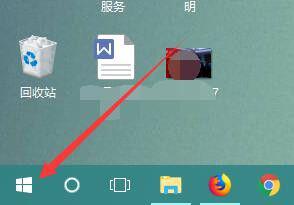
2、我们就会看到非常多的系统自带应用软件:
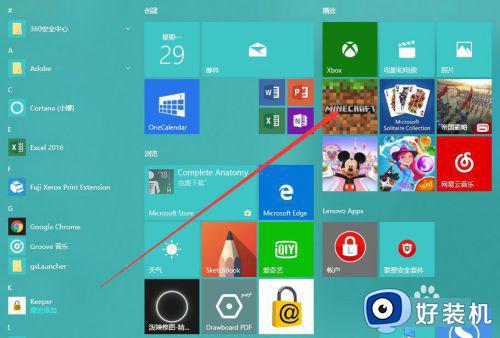
3、右键单击软件,在下拉列表中找到“卸载”:
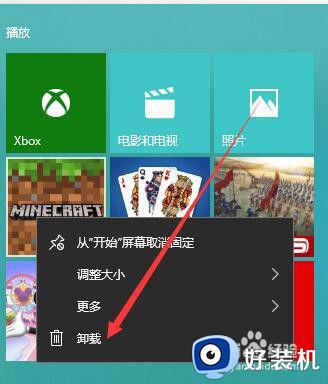
4、单击“卸载”即可:
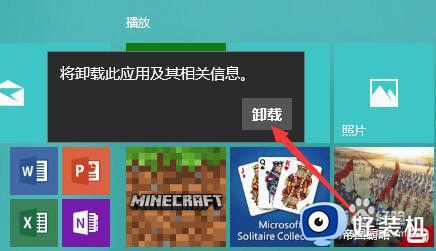
5、此外,我们还可以登录管理员账户,通过对应的“命令行”方式进行卸载。
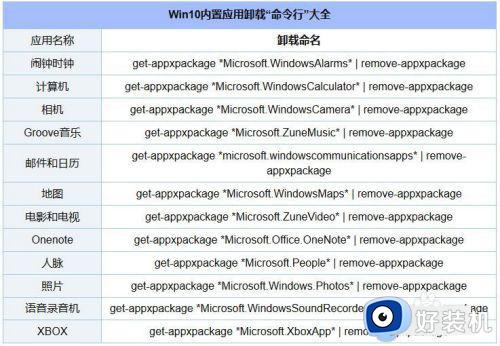
6、打开命令进行窗口后,在窗口中粘贴对应的命名,敲击回车键确认即可。
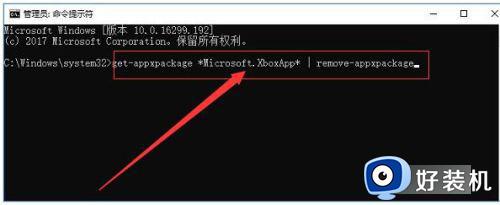
以上就是小编为您带来的关于win10自带的软件卸载方法的全部内容,跟着上面的步骤一步步来进行操作吧,想要更过多资讯请关注好装机。
win10自带软件如何卸载 win10自带的软件卸载方法相关教程
- win10自带流氓软件卸载工具如何使用 win10怎么使用流氓软件卸载工具
- win10电脑卸载软件怎么卸载 win10电脑卸载软件在哪里卸载
- 卸载win10自带的软件怎么操作 window10自带那些软件如何卸载
- w10自带的软件卸载了怎么办 win10系统自带软件卸载了怎么恢复
- win10不能卸载软件怎么办 win10系统不能卸载软件修复方法
- win10的程序卸载在哪里 win10电脑如何卸载程序
- win10哪些自带程序可以卸载 win10卸载自带软件应用的步骤
- win10卸载程序在哪里卸载 win10在哪里卸载程序的具体方法
- win10微软拼音怎么卸载 win10自带的微软拼音如何卸载
- win10流氓软件怎么卸载 如何卸载win10电脑的流氓软件
- win10拼音打字没有预选框怎么办 win10微软拼音打字没有选字框修复方法
- win10你的电脑不能投影到其他屏幕怎么回事 win10电脑提示你的电脑不能投影到其他屏幕如何处理
- win10任务栏没反应怎么办 win10任务栏无响应如何修复
- win10频繁断网重启才能连上怎么回事?win10老是断网需重启如何解决
- win10批量卸载字体的步骤 win10如何批量卸载字体
- win10配置在哪里看 win10配置怎么看
win10教程推荐
- 1 win10亮度调节失效怎么办 win10亮度调节没有反应处理方法
- 2 win10屏幕分辨率被锁定了怎么解除 win10电脑屏幕分辨率被锁定解决方法
- 3 win10怎么看电脑配置和型号 电脑windows10在哪里看配置
- 4 win10内存16g可用8g怎么办 win10内存16g显示只有8g可用完美解决方法
- 5 win10的ipv4怎么设置地址 win10如何设置ipv4地址
- 6 苹果电脑双系统win10启动不了怎么办 苹果双系统进不去win10系统处理方法
- 7 win10更换系统盘如何设置 win10电脑怎么更换系统盘
- 8 win10输入法没了语言栏也消失了怎么回事 win10输入法语言栏不见了如何解决
- 9 win10资源管理器卡死无响应怎么办 win10资源管理器未响应死机处理方法
- 10 win10没有自带游戏怎么办 win10系统自带游戏隐藏了的解决办法
